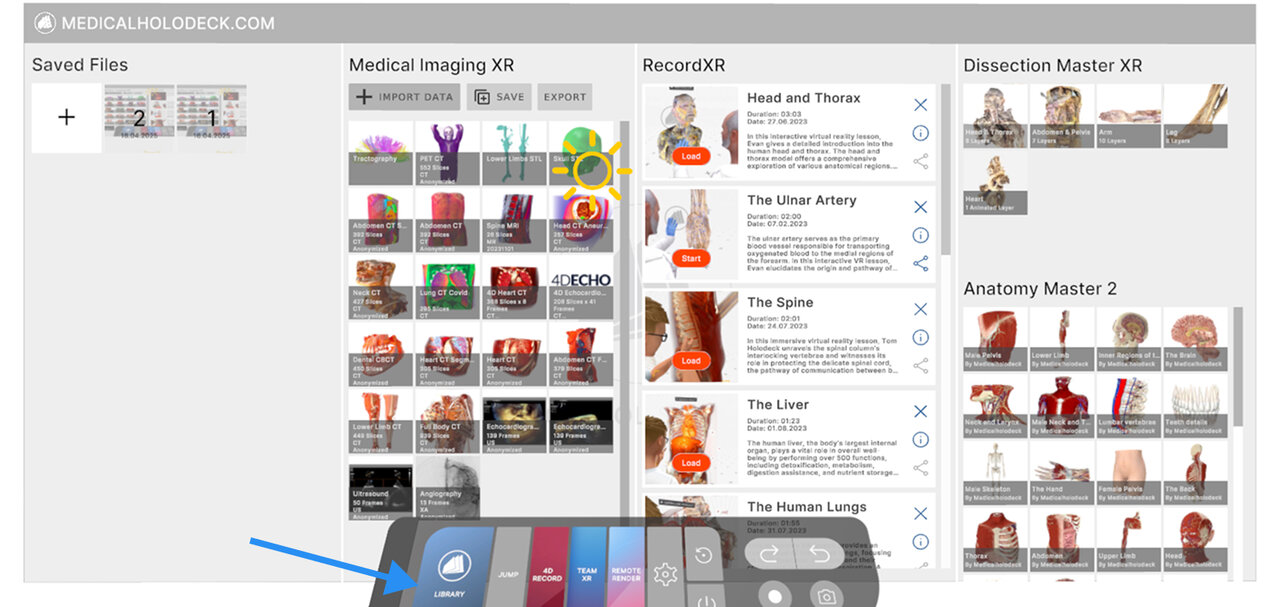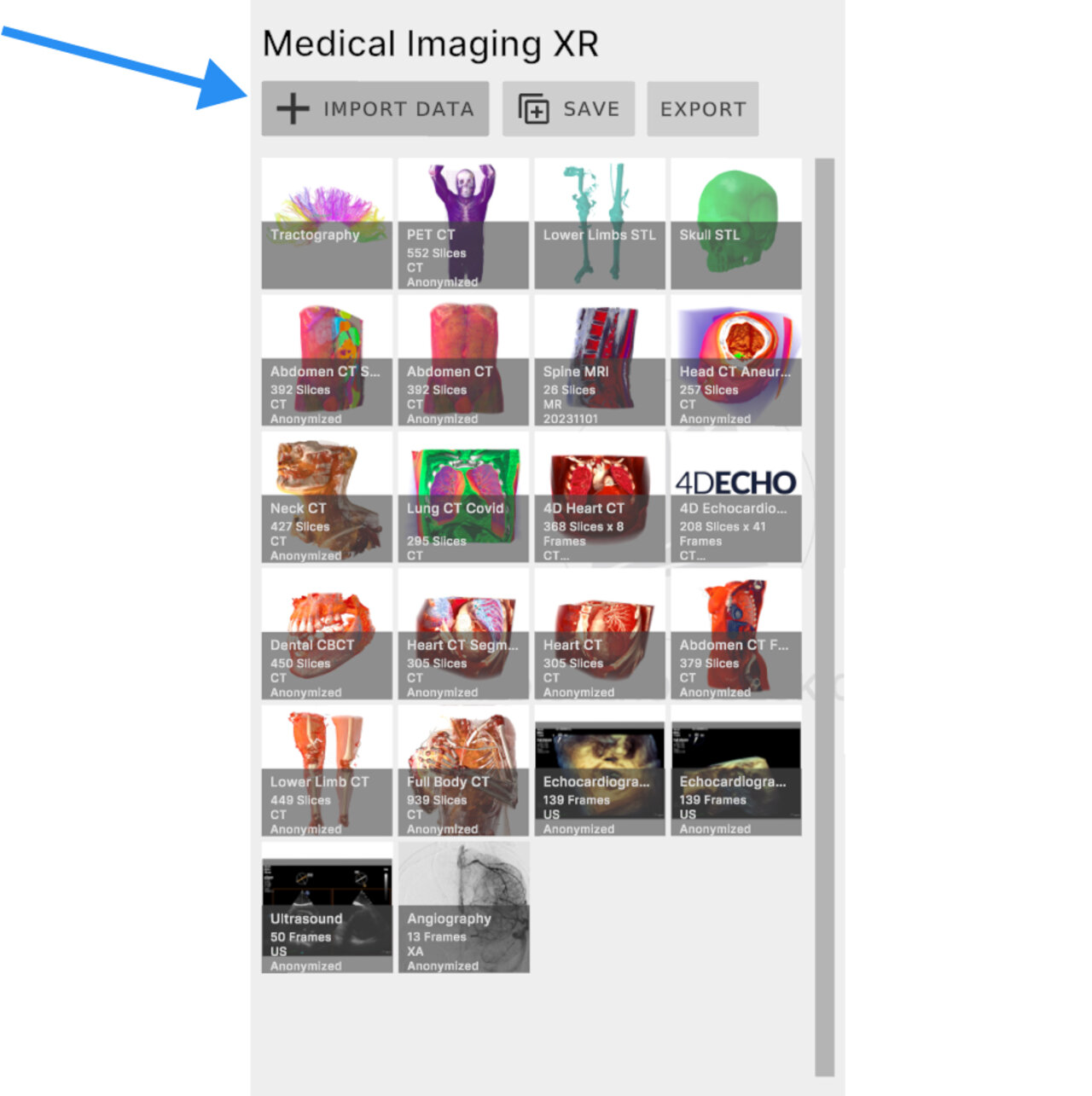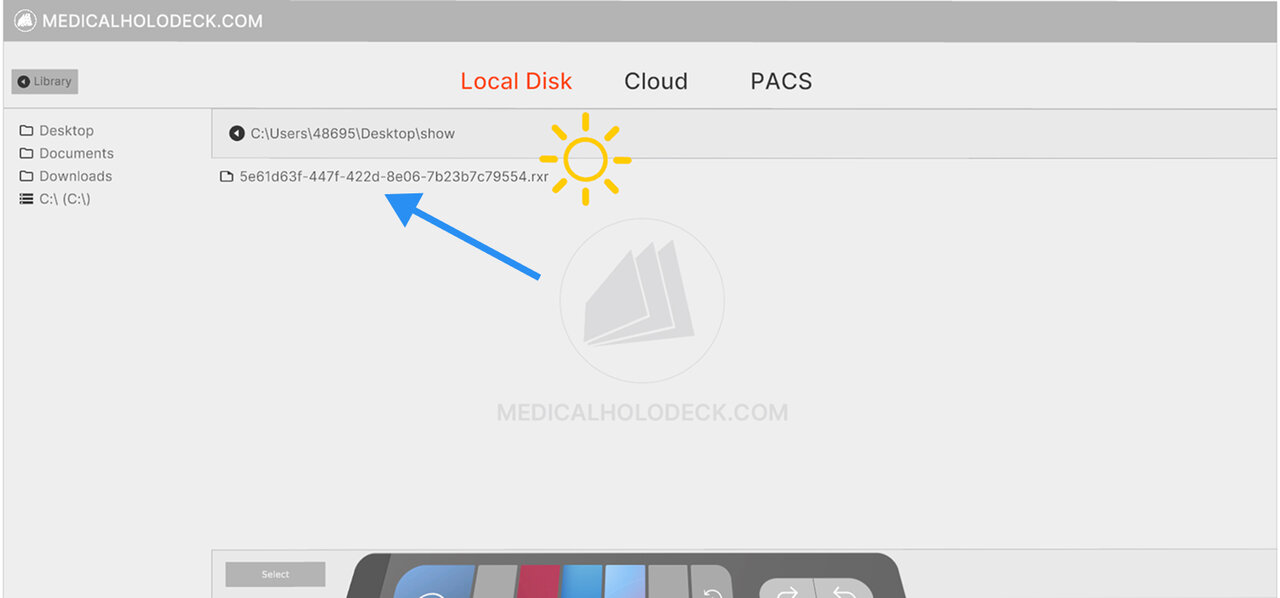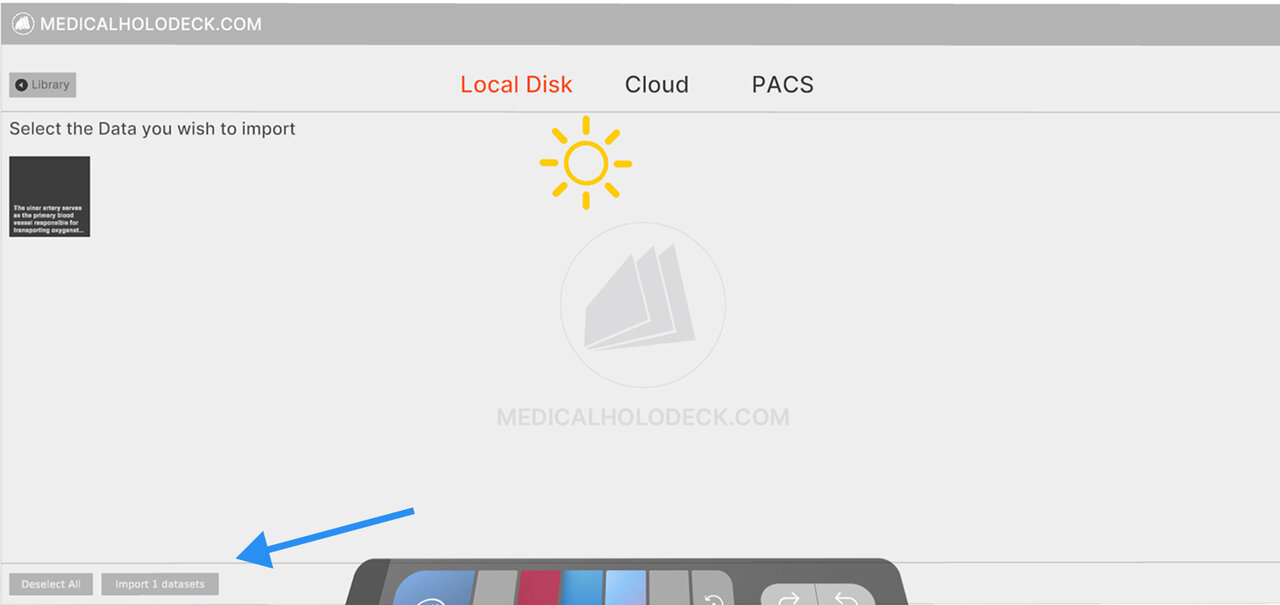7. RecordXR Studio
7.V1.9-01
RecordXR Studio 是一款VR编辑工具,允许用户剪辑、缩短和合并用 RecordXR 创建的4D录制。它支持编辑和同步音频,添加头像以增强虚拟交互,并通过叠加不同语言的音轨创建多语言版本。
7.A 快速开始
7.A.V1.9-01
7.A.1
从 Medicalholodeck 获取录制内容
7.A.1.V1.9-01
导航至库面板中的RecordXR部分。找到您想导出的录制,点击导出/分享按钮。文件将以 .RXR 格式保存并自动导出到桌面。
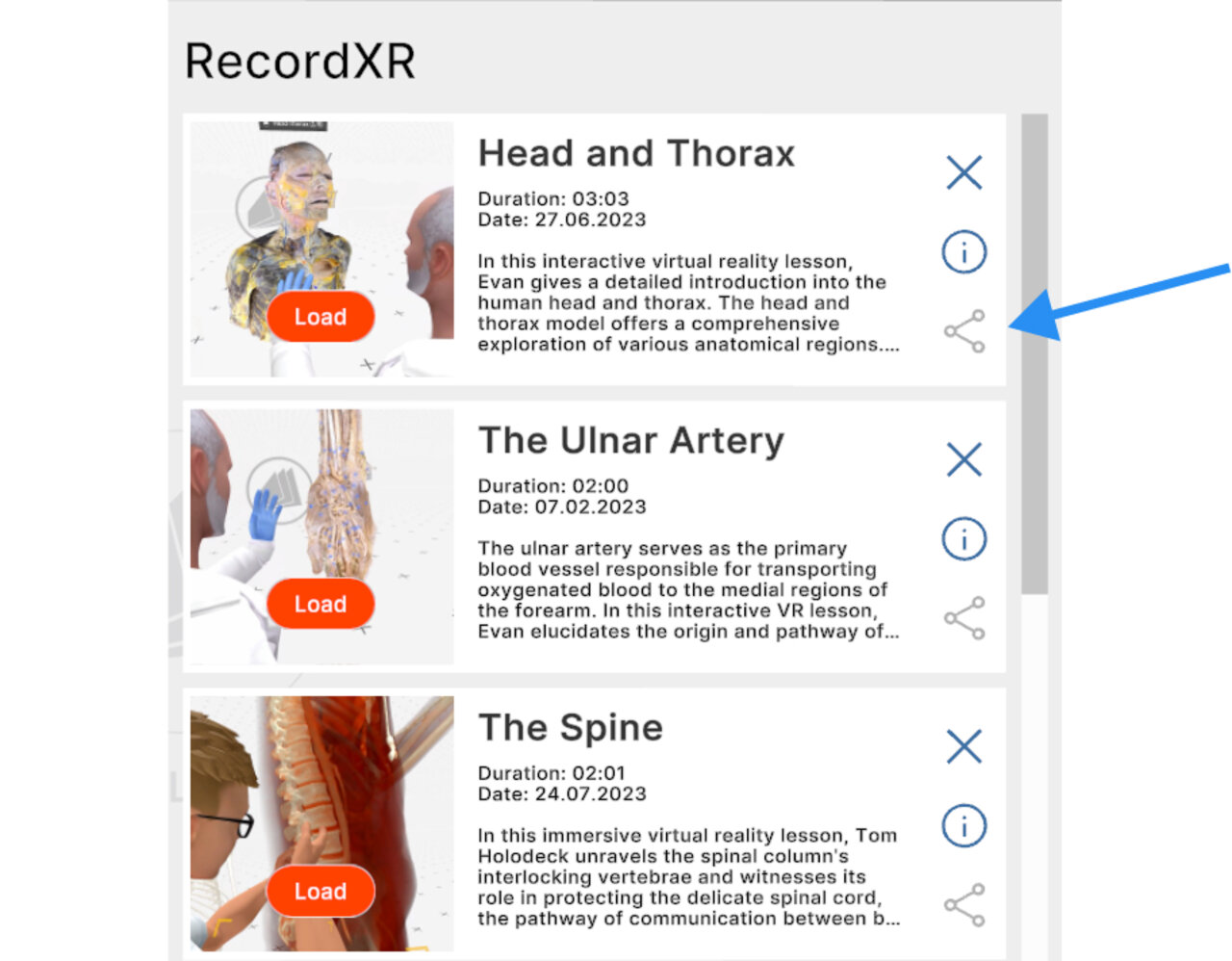
要了解有关在 Medicalholodeck 应用中创建录制的更多信息,请查看 网站上的 RecordXR 手册。
7.A.2
打开 RecordXR Studio
7.A.2.V1.9-01
访问 RecordXR Studio 这里.
7.A.3
打开项目
7.A.3.V1.9-01
开始项目有两种方式:
选项1:拖放
将 .RXR 或 .rxrproj 文件拖放到指定区域开始。
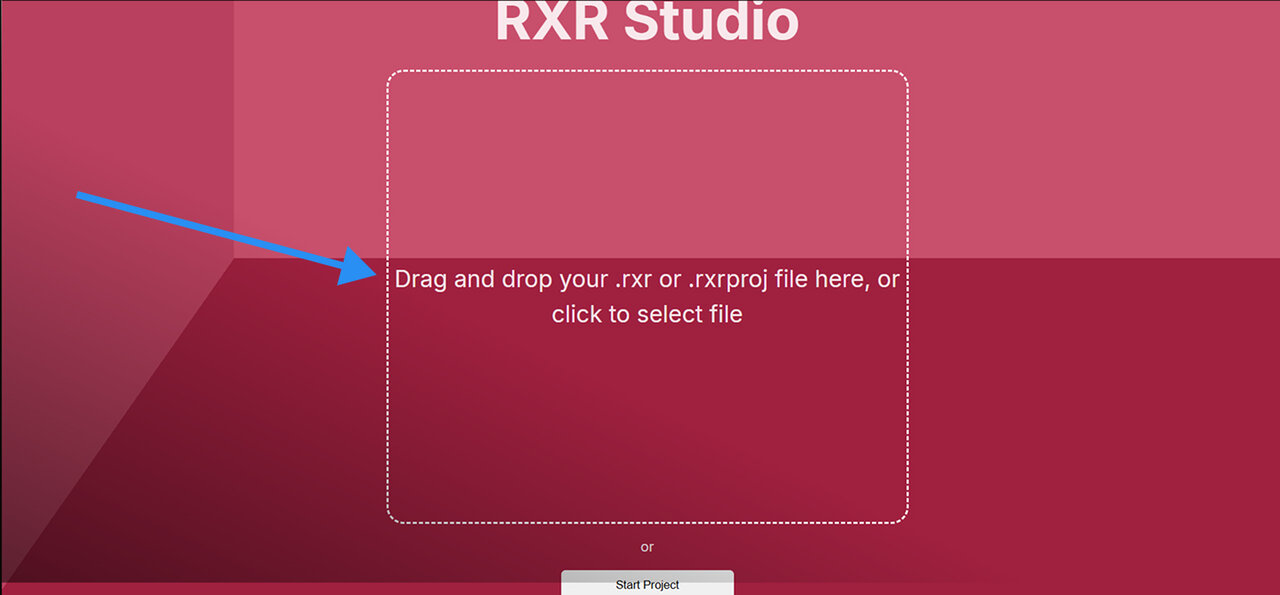
选项2:新建项目
点击开始项目按钮打开一个新项目。
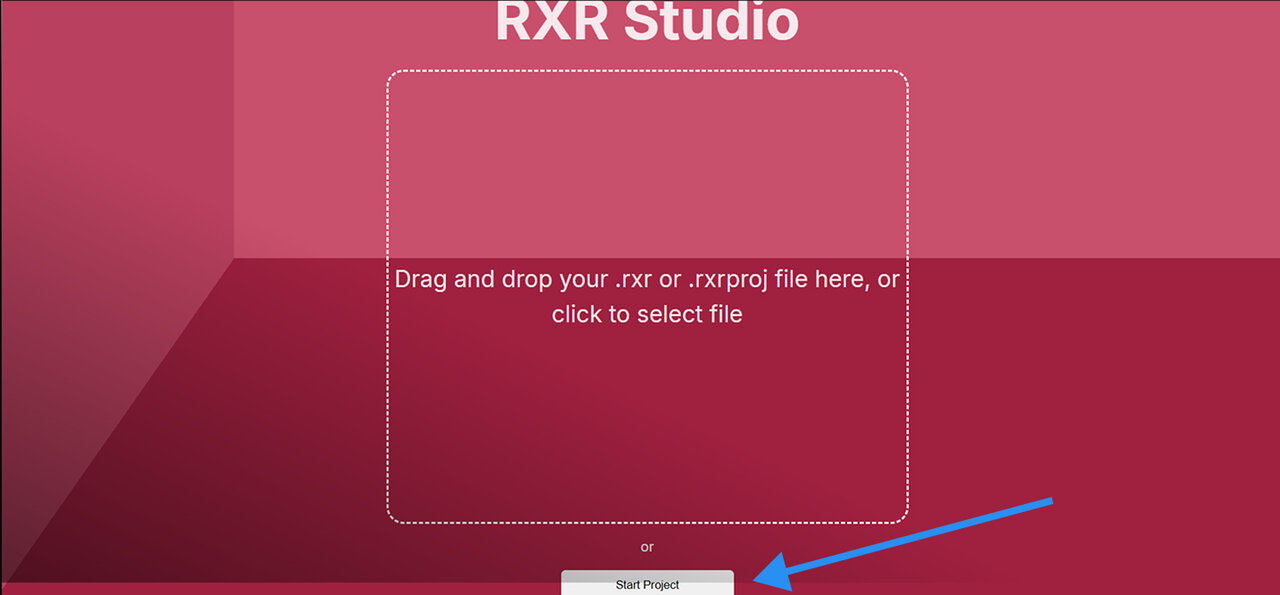
7.A.4
添加录制
7.A.4.V1.9-01
要向您的项目添加录制,请点击添加录制按钮,浏览电脑中所需的 .RXR 文件。录制必须一次添加一个。
请注意,项目会自动保留第一个上传录制的元数据,稍后可在元数据部分更改。
新录制将被放置在时间轴末端。
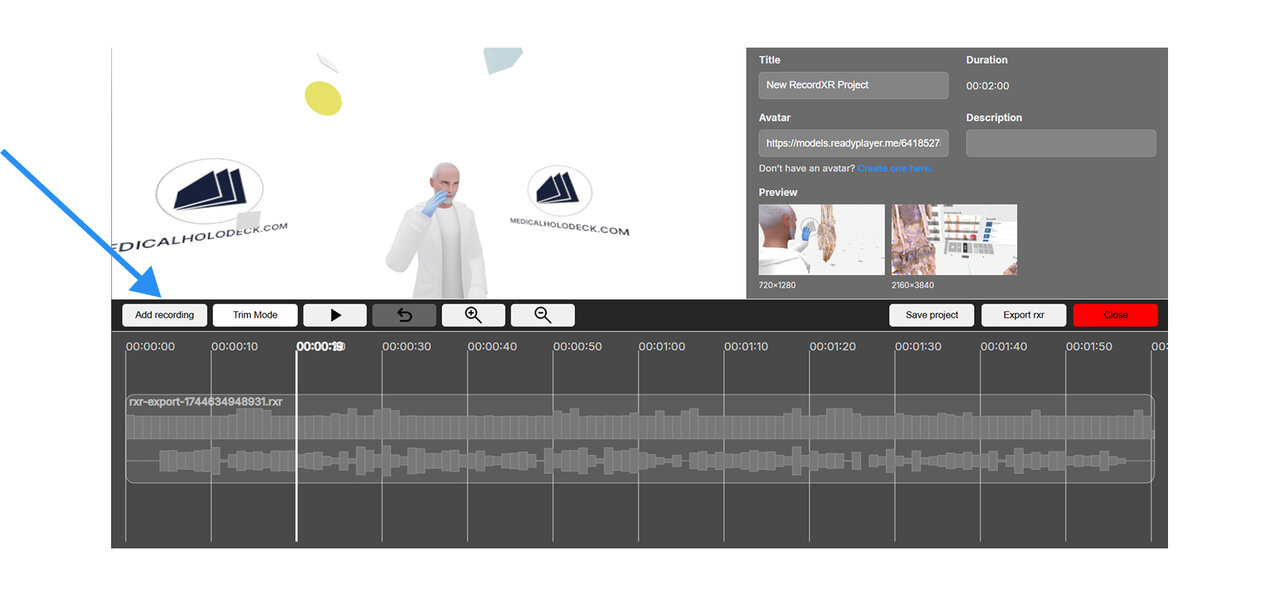
7.A.5
放大/缩小
7.A.5.V1.9-01
调整时间轴视图时,使用放大/缩小功能。放大用于精确编辑,缩小用于整体查看,特别是在修剪或重新排序时非常有用。
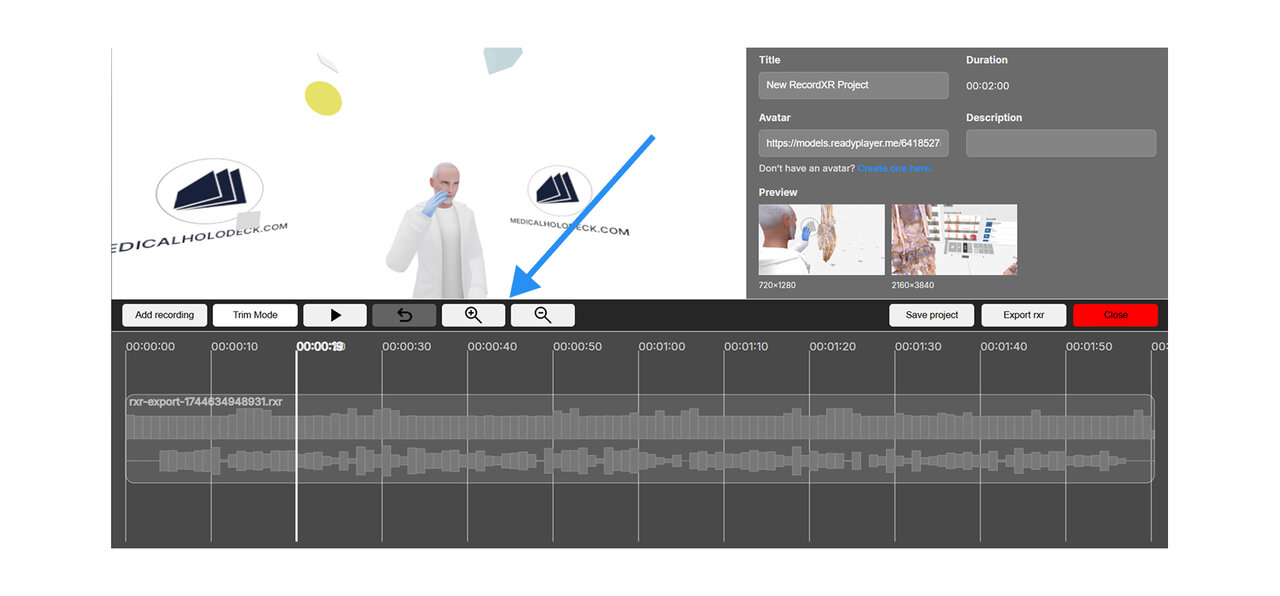
7.A.6
更改顺序
7.A.6.V1.9-01
要重新排序时间轴中的录制,点击并拖动录制到由黄色垂直线标记的所需位置。使用键盘箭头键在时间轴上移动,因为时间轴不会自动滚动。
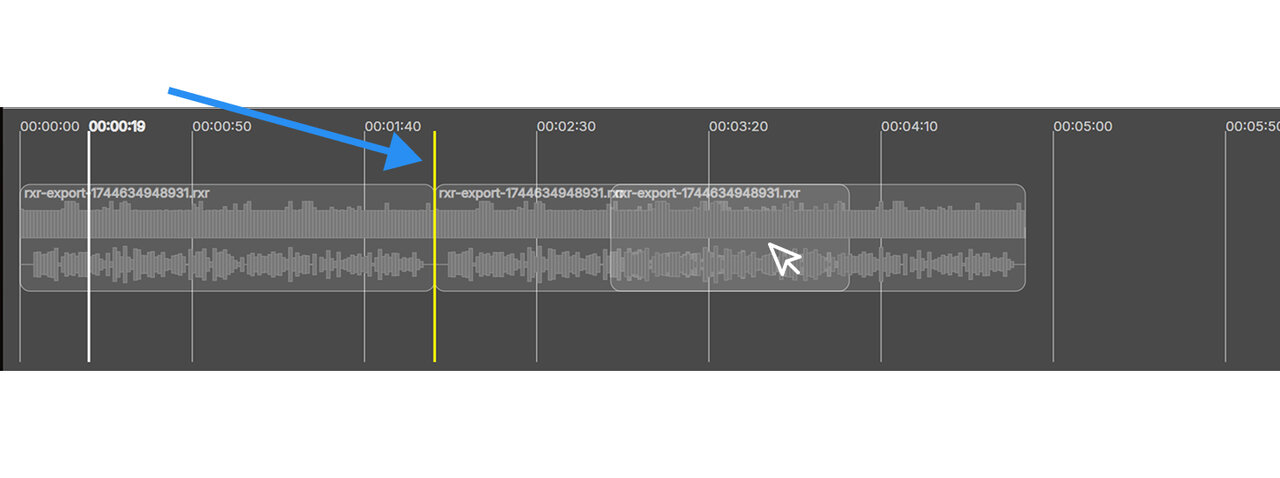
7.A.7
剪辑
7.A.7.V1.9-01
要剪辑录制,点击剪辑模式按钮。每个文件的开头和结尾会出现红色手柄。拖动这些手柄选择要剪切的片段,点击黄色剪辑按钮应用更改。
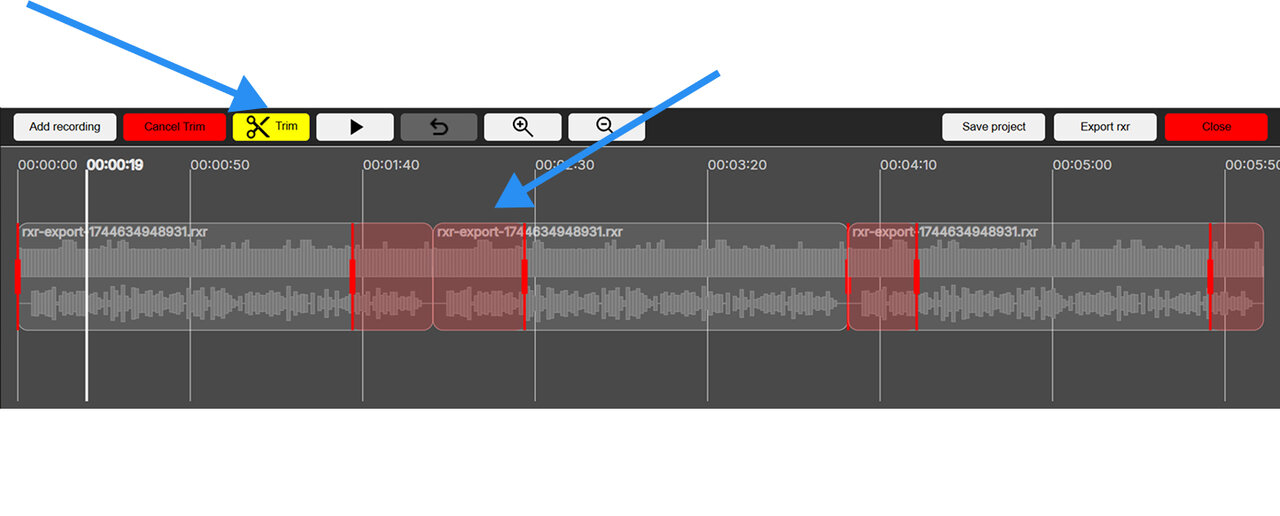
要退出剪辑模式而不应用更改,点击红色取消剪辑按钮。
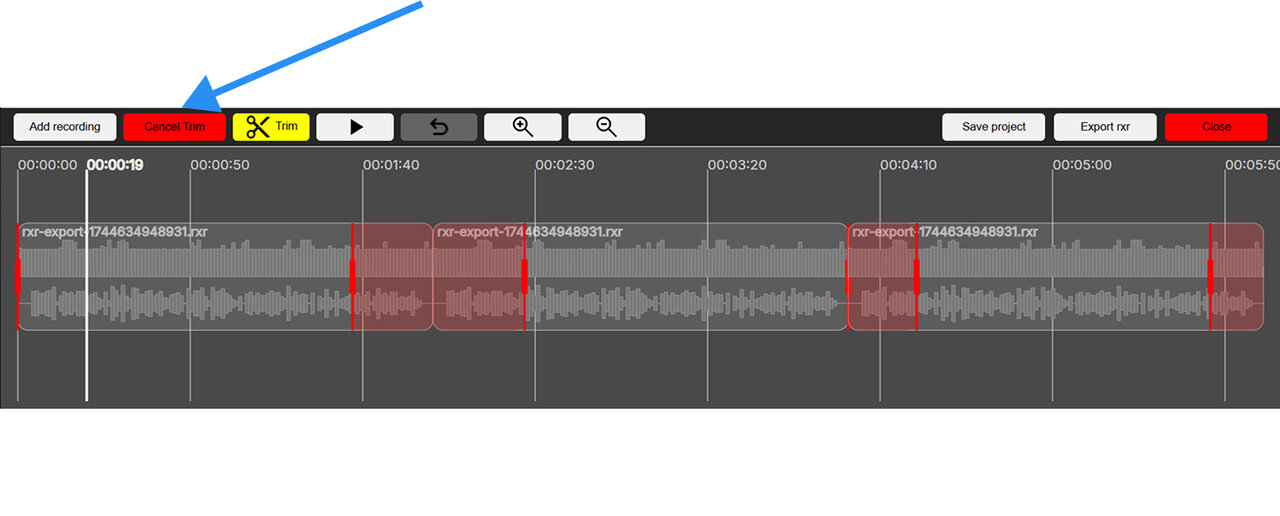
7.A.8
设置元数据
7.A.8.V1.9-01
项目的标题、描述和预览图标可在元数据部分编辑。
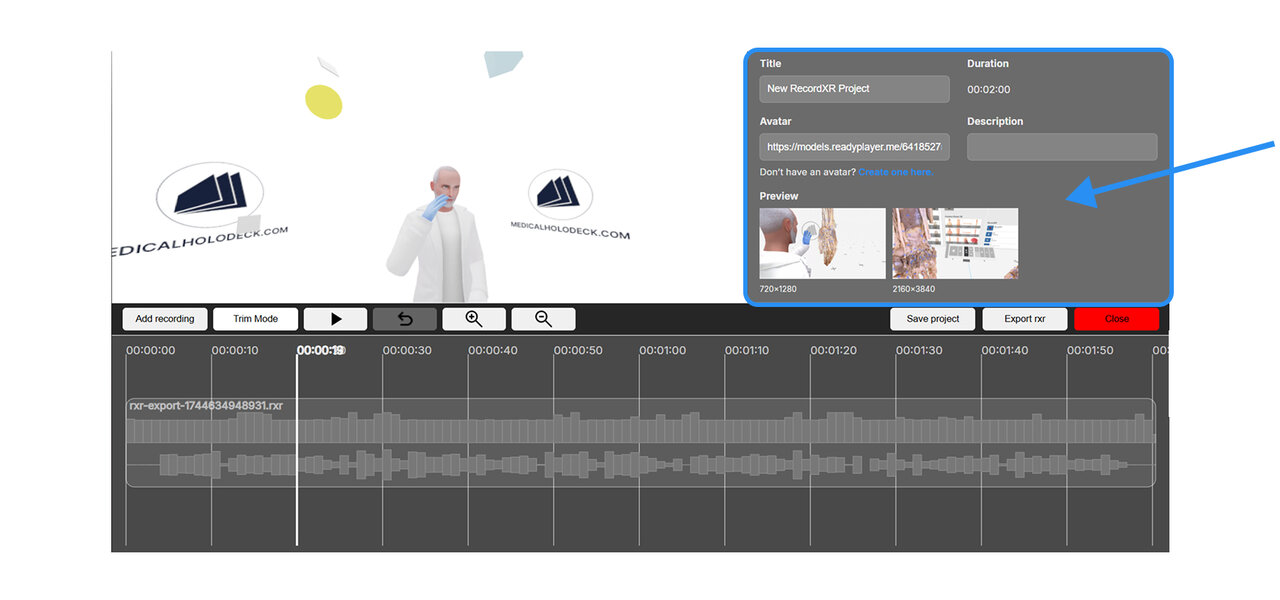
7.A.9
添加头像
7.A.9.V1.9-01
可以为您的录制添加定制的头像。点击字段下方的“在这里创建一个”链接设计您的头像。准备好后,复制其URL并粘贴到元数据部分的头像字段中。
7.A.10
保存项目
7.A.10.V1.9-01
要保存项目,点击保存项目按钮。项目将以 .rxrproj 格式下载到您的电脑。
请注意,这只是项目文件,不是录制文件。只能在RecordXR Studio中重新打开。
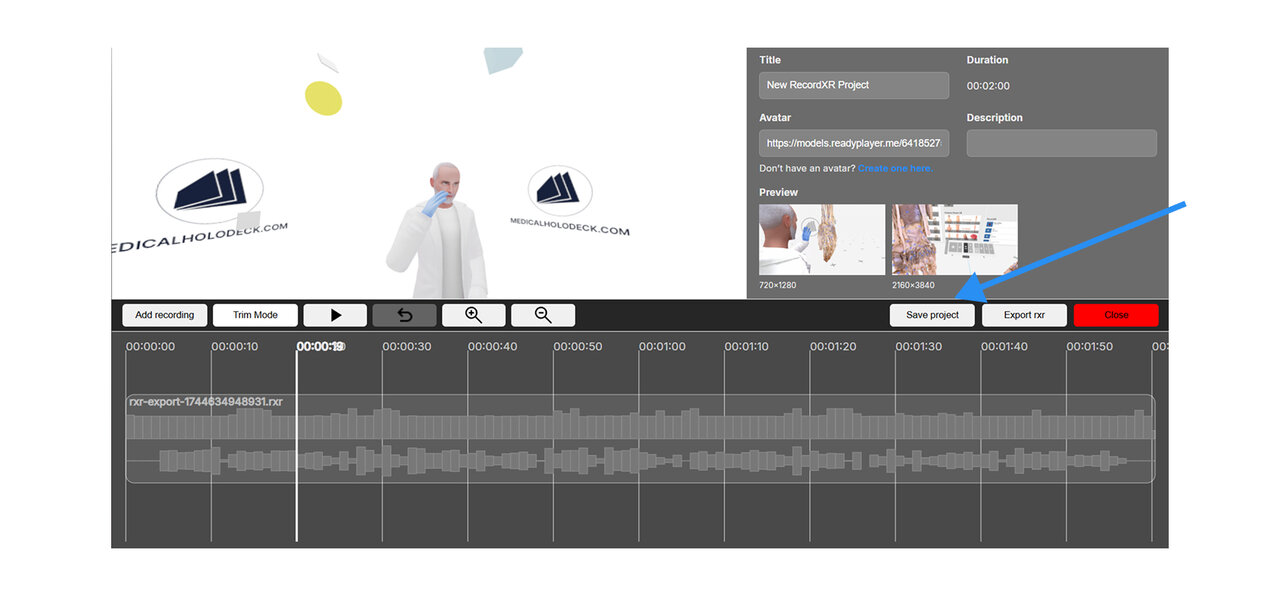
7.A.11
导出 .RXR 文件
7.A.11.V1.9-01
要从打开的项目导出录制,点击导出 RXR按钮。录制将以 .RXR 文件保存到您的电脑,然后可以在Medicalholodeck中打开。
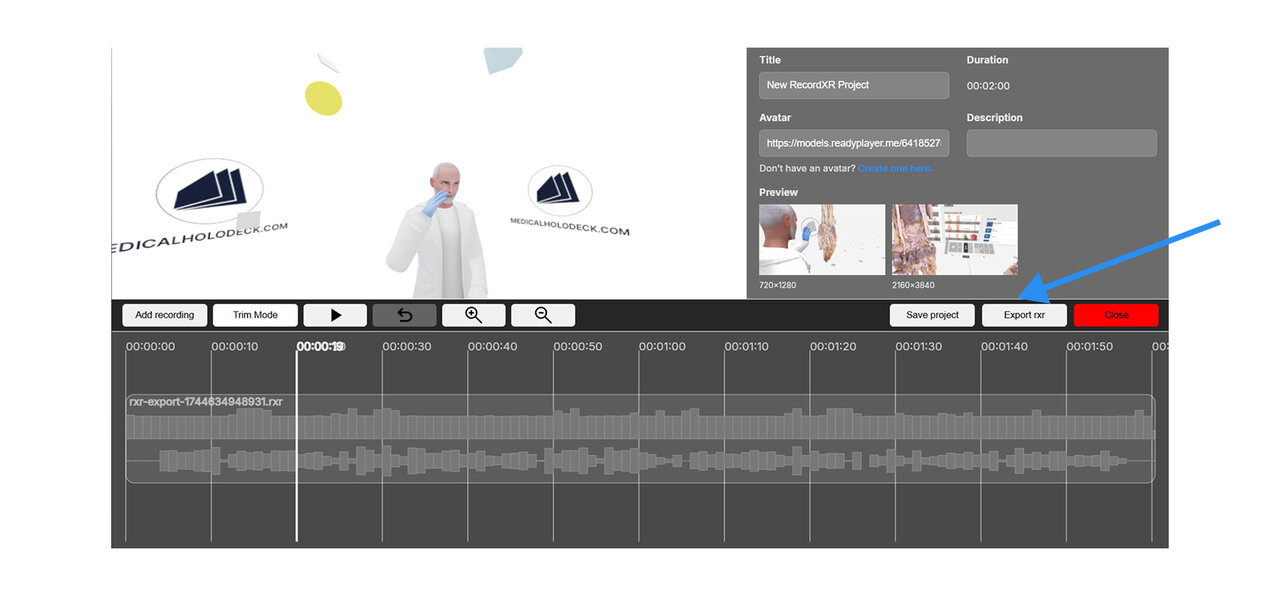
7.A.12
退出平台
7.A.12.V1.9-01
要退出 RecordXR Studio,请点击关闭按钮或关闭浏览器标签页。
退出前请确保保存您的工作,以免丢失进度。
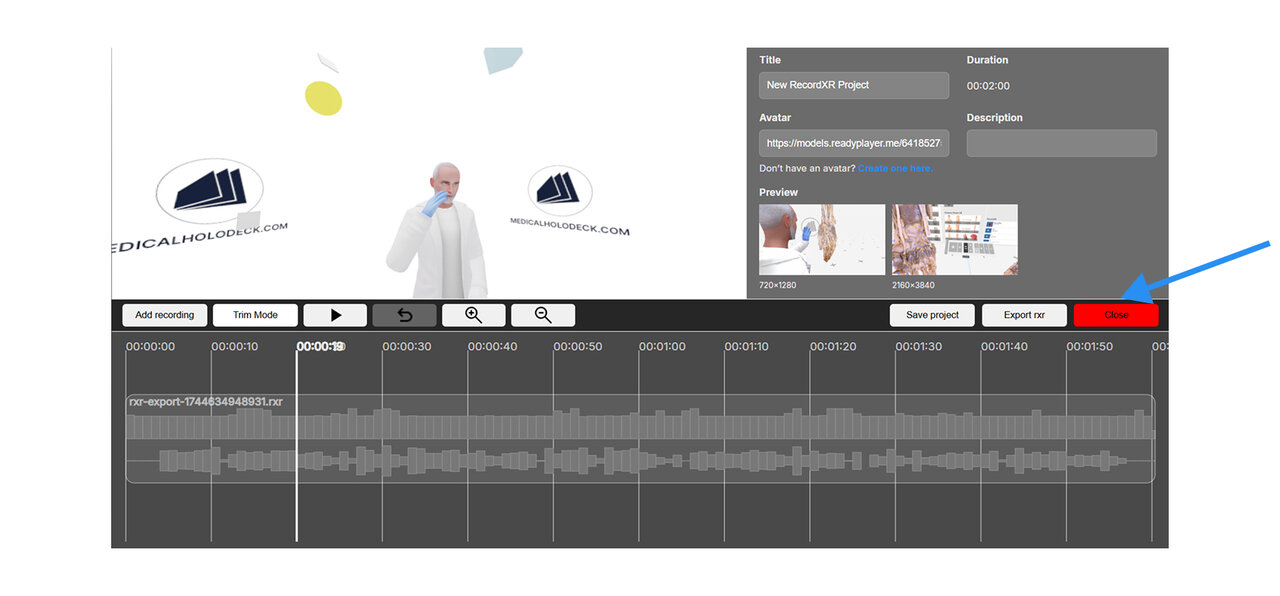
7.A.13
打开录制文件
7.A.13.V1.9-01
将您新创建的录制导入 Medicalholodeck:
- 打开应用并导航到库面板。
- 找到Medical Imaging XR部分,点击导入数据按钮。
- 在电脑中找到并选择您的.RXR录制文件。
- 确认导入。录制将在RecordXR部分顶部显示。